Установка Windows досить проста і вимагаєдуже мало вводу від користувача, за винятком однієї або двох дрібниць. Однією з цих дрібниць є те, що ви хочете назвати свій комп’ютер. Це не така вже й велика справа, як називати дитину, і це набагато простіше зробити, тому що більшість людей просто називають її за себе. Якщо згодом ви вирішите надати своєму комп’ютеру інше ім’я, його можна змінити. Windows Vista, 7 та 8 / 8.1 зробили це чимось завданням, але Windows 10 повертає його до простого процесу, який був у дні XP. Ось як можна перейменувати комп’ютер під керуванням Windows 10.
Відкрийте додаток Налаштування та перейдіть до системної групиналаштувань. Перейдіть на вкладку About (Інформація), де ви зможете переглянути основну інформацію про вашу систему, таку як її назва, версію Windows, на якій вона працює, та ключ продукту. Щоб змінити ім'я ПК, натисніть кнопку "Перейменувати ПК".
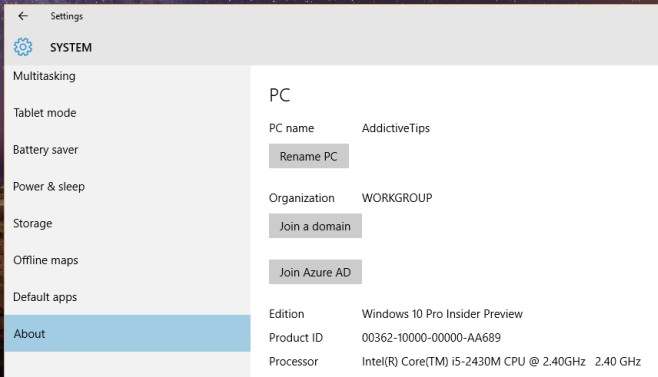
У вікні "Перейменуйте свій комп'ютер", що відкриється, введітьнове ім’я для комп'ютера та натисніть кнопку Далі. Щоб зміни набрали чинності, вам потрібно буде перезапустити систему. Windows надасть вам можливість перезавантажити відразу або перезапустити систему пізніше.
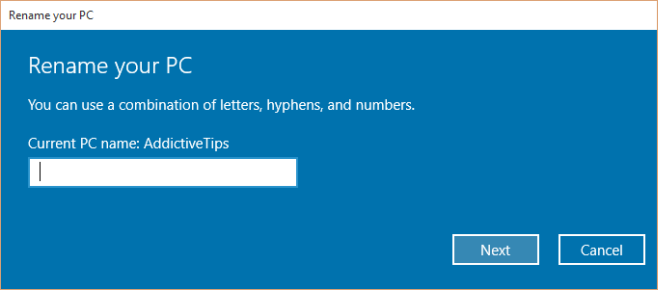
Я не впевнений, як часто користувачеві потрібно перейменовуватиїхня система, або як часто користувачі стикаються з неправильною назвою для своєї системи та необхідністю її змінювати, але Microsoft взяла можливість це зробити з невідомості та полегшила доступ, а також простий у виконанні .













Коментарі